A Microsoft Teams Élő Események nagyszerű eszköz a élő videó események közvetítésére egy nagy közönség számára. Ha online eseményt tervez, ahol több száz vagy akár ezer résztvevő is jelen lesz, a Teams Élő Események nem fogja önt cserben hagyni.
De van egy dolog, amit sok felhasználó nem igazán szeret a Teams élő eseményeiben. Néhány ember néha névtelenül ismeretlen kérdéseket tehet fel. Ha keres egy módszert a névtelen kérdések blokkolására az eseményeken, folytassa ennek az útmutatónak az olvasását.
Tartalom
Hogyan akadályozzuk meg a névtelen kérdéseket a Teams Élő Eseményeiben
Az első perctől kezdve tisztázzuk: jelenleg nincs lehetőség a névtelen kérdések blokkolására a Teams élő eseményeiben.
Mint megoldás, letilthatja a K&A-t. Ez megakadályozza, hogy a felhasználók kérdéseket küldjenek az élő események során. Azt kell tisztázni, hogy nem tudja megakadályozni az embereket abban, hogy névtelen kérdéseket tegyenek. Még a regisztrált felhasználók is választhatják, hogy névtelenül posztolnak. Azonban a bemutatók és a producerek elutasíthatják ezeket a kérdéseket, így azok nem kerülnek közzétételre.
Hogyan tiltsuk le a névtelen kérdéseket a Microsoft Teams találkozóin
A névtelen kérdések blokkolásának egyetlen módja a Microsoft Teams találkozóin, ha nem engedi, hogy az emberek névtelenül csatlakozzanak a találkozóhoz. Ezt az adminisztrátori szinten teheti meg. Ha nincs hozzáférése a Teams Admin Központhoz, kérje meg az IT adminisztrátort, hogy végezze el a szükséges változtatásokat.
- Menjen a Teams Admin központba, és kattintson a Találkozók lehetőségre.
- Ezután válassza a Találkozó beállításai lehetőséget, majd navigáljon a Résztvevők szakaszhoz.
- Kapcsolja ki az Névtelen felhasználók beléphetnek a találkozóra lehetőséget.
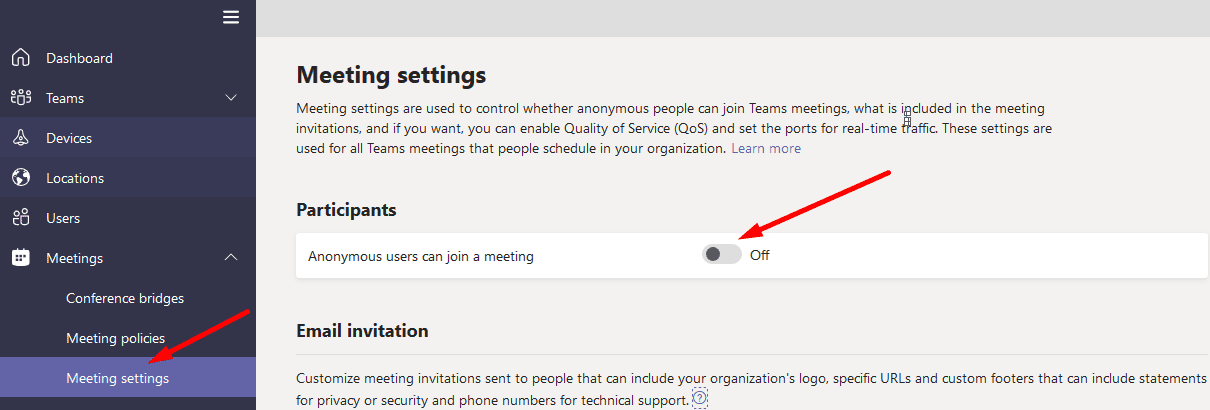
Ez a beállítás megakadályozza, hogy névtelen felhasználók részt vegyenek a találkozón. Ennek eredményeként nem fogja megkapni a névtelen kérdéseket. Ismétlem, ha már engedélyezte a névtelen felhasználók Teams találkozókhoz való csatlakozását, nem tudja elkerülni a névtelen kérdéseket.
Másrészről, ha konferenciát tart egy termék népszerűsítése érdekében, és ezreket vár az eseményre, akkor a névtelen felhasználók blokkolása nem jó ötlet.
Következtetés
Jelenleg nem lehetséges a névtelen kérdések letiltása a Microsoft Teams Élő Eseményekben. Még ha a felhasználók regisztrálva is vannak a platformon, még mindig választhatják a névtelen kérdések küldését. A Teams felhasználók már kérik a Microsoftot, hogy adja hozzá a névtelen K&A kérdések megtiltásának lehetőségét.
Mi a véleménye erről a helyzetről? Gondolja, hogy a Microsoft hamarosan be fogja vezetni ezt a funkciót? Ossza meg gondolatait az alábbi megjegyzések között.

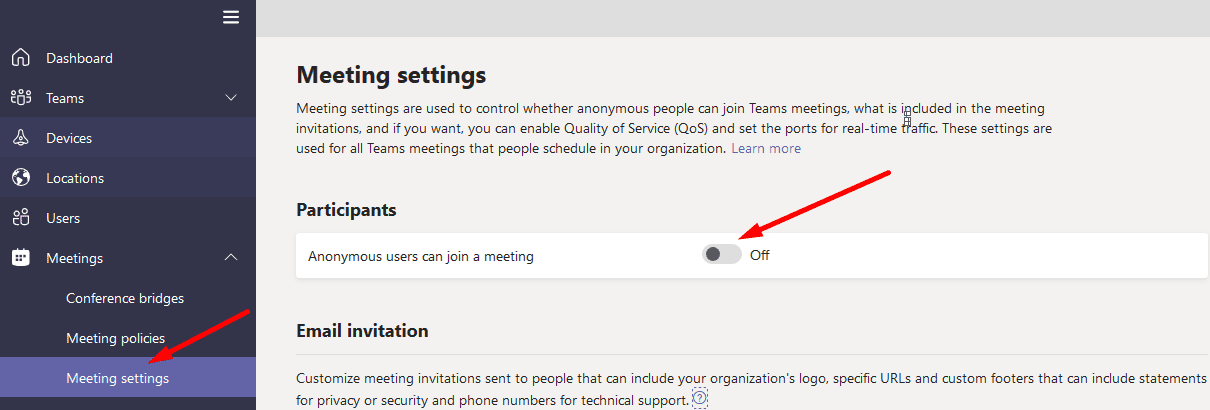











![Microsoft Teams 503-as hibakód [MEGOLDVA] Microsoft Teams 503-as hibakód [MEGOLDVA]](https://blog.webtech360.com/resources3/images10/image-182-1008231237201.png)















